电脑都是安装windows7系统 , 虽然windows7系统稳定性好、兼容性高,但是如果使用不当,就容易出现各种故障 , 所以就要重装 。下面来看看笔记本电脑怎么重装系统windows7的教程吧 。
1、首先关闭电脑上的杀毒软件,备份好系统盘的重要资料后下载安装魔法猪一键重装系统软件并打开,就可以在在线重装界面选择win7系统点击安装 。
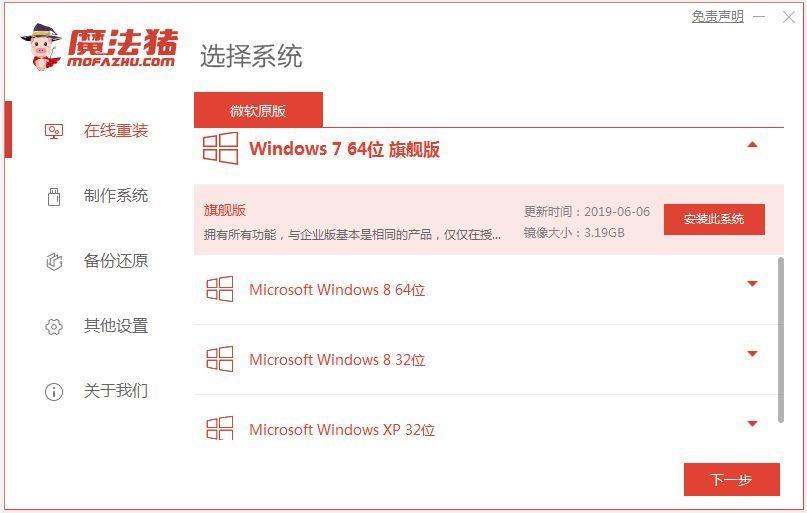
文章插图
2、接着等待软件开始自动下载win7系统文件和驱动等 。
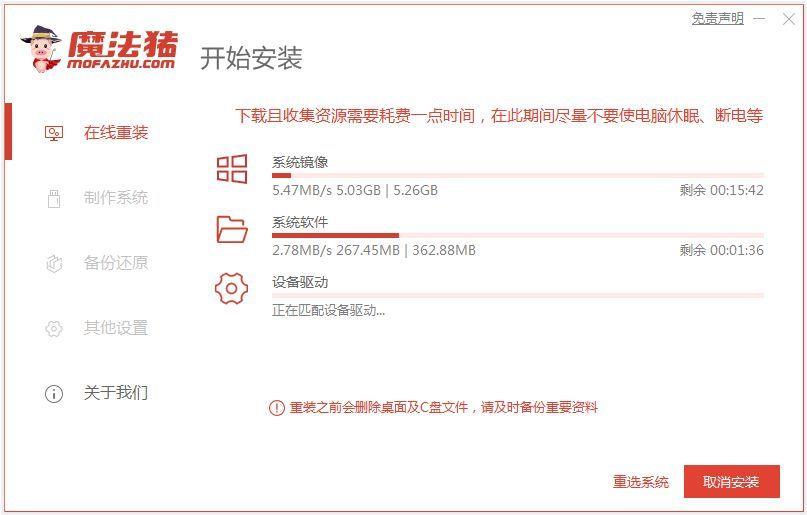
文章插图
3、当提示部署环境完成后,直接选择重启电脑 。
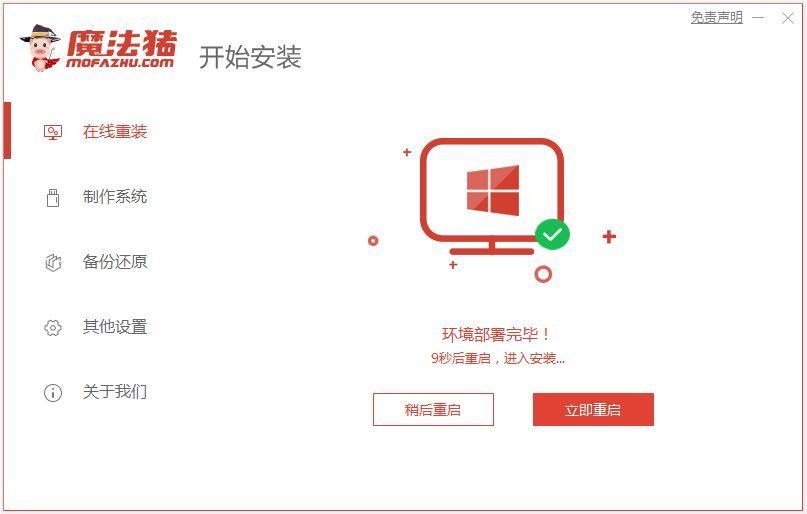
文章插图
4、在windows启动界面选择mofazhu pe-msdn项进入pe系统内 。

文章插图
5、然后在pe系统界面,魔法猪装机工具会自动打开并安装win7系统 。
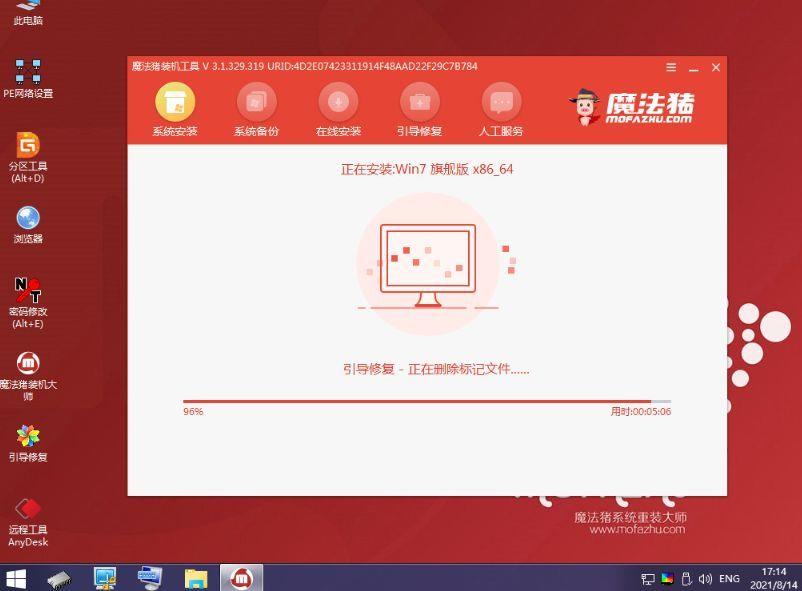
文章插图
6、提示安装完成时,选择重启电脑 。
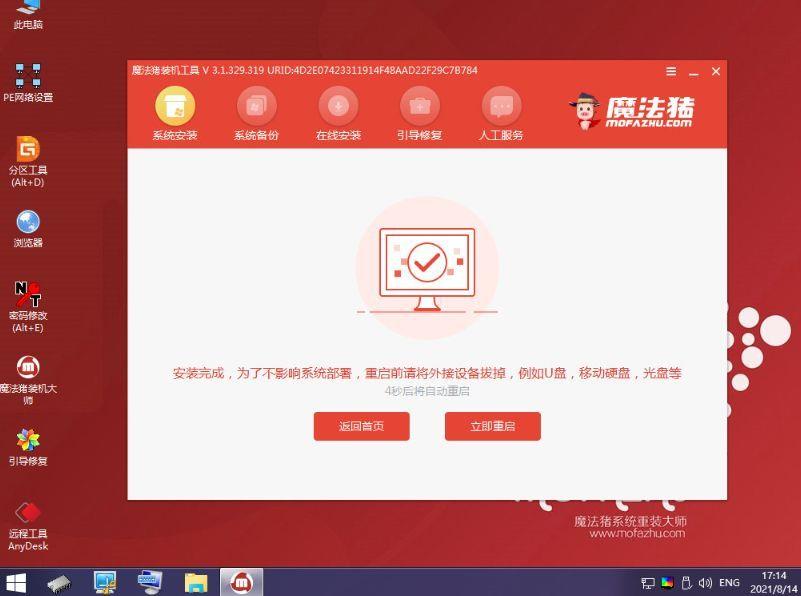
文章插图
7、然后重启电脑 , 进入到安装好的win7界面即表示系统安装成功 。

文章插图
【新手小白如何重装win7系统 笔记本重装系统的详细步骤】
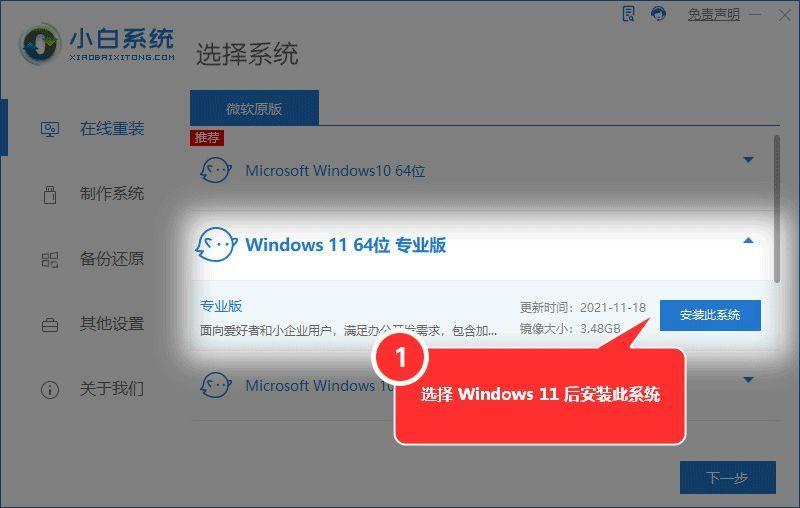
文章插图
- u盘如何禁止文件复制出来 u盘内容防复制怎么设置
- 天猫精灵整点报时变打鼓声 天猫精灵整点报时音量如何调整
- 如何ps做文件夹图片 文件夹图标自定义图案制作软件
- 怎么治疗男性不育效果会好一些 如何治疗男性不育
- 治疗男不育有什么药效果好 如何治疗男性不育患者能远离它
- 跨年度的发票可以入账吗? 跨年发票如何做账
- 如何确定母公司与子公司 如何判断母公司与子公司关系
- realme怎么设置消息提醒 如何设置REAL的新消息提示
- 如何减掉小肚腩 如何减掉小肚腩脂肪
- 法律上如何解除父母关系 法律怎么解除父母关系
